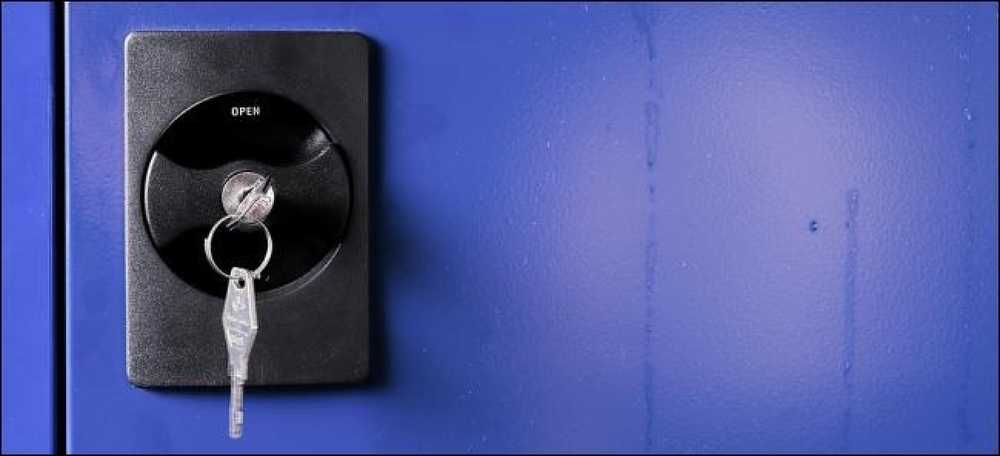Monitörünüzün Yerel Çözünürlüğünü Neden Kullanmalısınız?

Eski bir CRT monitörü yerine bir LCD düz panel monitör kullandığınız varsayılarak, ekranınızın doğal çözünürlüğünü kullanmanın önemli olduğunu muhtemelen duymuşsunuzdur. LCD ile daha düşük çözünürlük kullanmak düşük görüntü kalitesine neden olur..
Windows, genellikle monitörünüzün yerel çözünürlüğünü varsayılan yapar, ancak çoğu PC oyunu genellikle çözünürlükleri düşürmek için varsayılan olacaktır..
Resim Kredisi: Flickr'da Kevin Collins
Yerel Olmayan Bir Çözünürlük Kullanmanın Etkileri
LCD monitör kullanıyorsanız, yerel olmayan bir özünürlük kullanmanın etkilerini kendiniz görebilirsiniz. Masaüstünüze sağ tıklayın ve Ekran çözünürlüğü'nü seçin. Beliren pencereden, Çözünürlük kutusunu tıklayın ve monitörünüz için önerilenlerden başka bir çözünürlük seçin (bu, monitörünüzün doğal çözünürlüğüdür).

Daha düşük bir çözünürlük seçtikten sonra sonuçlarını göreceksiniz. Yazı tipleri ve görüntüler bulanık olacak ve her şey genellikle daha düşük kaliteli ve daha az keskin görünecek. Bu, bir CRT (katod ışını tüpü) monitörünün çalışma şeklinden çok farklıdır. Eski bir CRT monitörde, daha düşük bir çözünürlük kullanırken daha düşük görüntü kalitesi göremezsiniz.
LCD vs CRT
Bir CRT'de, bir elektron tabancası, ekranınızda beliren görüntü haline gelmek üzere filtrelenmiş bir elektron akışı çeker. Bir CRT'nin çalışma izlemesinin arkasındaki kesin detaylar, bu makalenin kapsamı dışındadır, ancak önemli olan, bir CRT monitörünün, bir görüntüyü maksimum çözünürlüğünde veya altında herhangi bir çözünürlükte görüntüleyebilmesidir. Bir 800 × 600 sinyal monitöre gönderildiğinde, ekranın tüm alanını kaplayan 800 × 600 görüntü üretir.

Resim Kredisi: Flickr'da Johannes Freund
Bir CRT monitörünün aksine, modern bir LCD ekran belirli sayıda ayrı piksel içerir. Her pikseli birkaç renkten biri olabilecek küçük bir ışık olarak düşünün (aslında kırmızı, yeşil ve mavi öğelerinin bir birleşimiyle bir renk üretir). Ekranınızdaki görüntü bu piksellerin birleşiminden oluşturulmuştur. LCD'deki piksellerin sayısı yerel çözünürlüğüyle sonuçlanır - örneğin, 1366 × 768 çözünürlüğe sahip bir dizüstü bilgisayarda 1366 × 768 piksel bulunur.

Resim Kredisi: Flickr'da Ryan Tir
Bir LCD monitör doğal çözünürlüğünde çalıştığında - yukarıdaki örnekte 1366 × 768 - LCD'deki her piksel bilgisayarınızın ekran kartı tarafından gönderilen görüntüdeki bir piksele karşılık gelir. Bu keskin ve net bir görüntü oluşturur.
Yerel Olmayan Bir Çözünürlük Kullanırken Neler Olur
Şimdi, bilgisayarınızın ekran kartının 1366 × 768 LCD ekrana 800 × 600 görüntü gönderdiğini hayal edin - 800 × 600 görüntünün LCD'deki piksel sayısına eşit şekilde uymadığını göreceksiniz. Yerel çözünürlüğünden daha küçük bir görüntü üretmek için, ekran hala 1366 × 768 piksel kullanıyor olacaktı - bu nedenle ekranın büyütülmesi ve ekranı doldurması için görüntüyü enterpolasyon etmesi (ölçeklendirmesi) gerekir. Buradaki örnekte, görünüş oranları (800 × 600 için 4: 3 ve 1366 × 768 için 16: 9) farklıdır - bu nedenle yalnızca görüntü büyütülmez, görüntü bozulur.
Bu, bir görüntü düzenleme programındaki bir görüntüyü büyütmeye benzer - netliği kaybedersiniz ve görüntü farklı bir en boy oranıysa, bozuk görünür. Örneğin, burada 800 x 600'de How-To Geek'in ekran görüntüsünü aldım ve 1366 × 768'e kadar büyütdüm (daha sonra küçültdüm, en boy oranını korudum, böylece bu makaleye uyacak.) Görebildiğiniz gibi, görüntü büyütülmekten ve genişletilmekten dolayı bulanık. Yerel olmayan bir çözünürlük kullanırken LCD’nizin yaptığı budur.

LCD'de oyun oynarken, yerel çözünürlüğün kullanılmasının grafik kalitesi için önemli olduğunu unutmayın; ancak daha büyük bir görüntü üretmek için daha fazla grafik beygir gücü gerektiren diğer ayarlar daha önemli olabilir..
Ekranınızdaki fontların ve diğer öğelerin daha büyük ve okunması daha kolay olmasını istiyorsanız, monitörünüzün çözünürlüğünü değiştirmek yerine, işletim sisteminizdeki öğelerin boyutunu ayarlamayı denemelisiniz..